-
일러스트레이터 파일 불러오는 방법, 링크와 임베드 특징과 차이점그래픽&멀티미디어 2024. 6. 18. 12:23

어도비 일러스트레이터(Adobe Illustrator)에서는 여러 가지 방법으로 다양한 포맷의 파일을 불러올 수 있습니다. 이번에는 디지털 일러스트레이션의 효과적인 작업을 위해 작업 파일을 여는 다양한 방법들과 그 특징을 살펴보고, 그 과정에서 파일이 문서에 포함되는 방식과 관련 있는 링크(Link)와 임베드(Embed)의 특징과 차이점에 대해서 알아보겠습니다. 또한 어도비 브리지(Adobe Bridge)에서 파일을 불러오는 방법도 같이 살펴보겠습니다.
[목차]
1. Open 명령 또는 Place 명령으로 파일 불러오는 방법과 차이점
2. 링크(Link)와 임베드(Embed) 특징과 차이점
3. 파일을 불러오는 여러 가지 방법
4. 어도비 브리지(Adobe Bridg)에서 불러오기
1. Open(열기) 명령 또는 Place(가져오기) 명령으로 파일 불러오는 방법과 차이점
Open(열기) 명령은 새로운 프로젝트를 시작하거나, 다른 프로젝트 파일을 열어 편집할 때 사용하며 일러스트레이터(Illustrator) 문서 파일(. ai) 또는 다른 포맷의 파일을 새로운 일러스트레이터(Illustrator) 창에서 파일을 편집할 수 있는 상태로 불러옵니다.
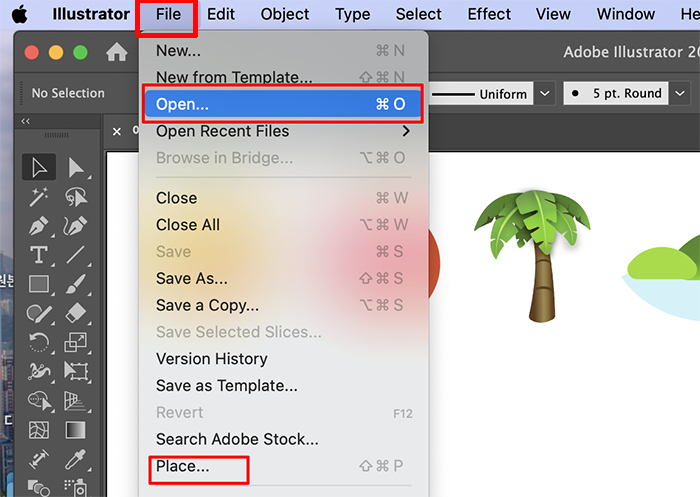
메뉴에서 Open 명령과 place 명령 위치 시작화면에서 Open 버튼을 클릭하거나 메뉴에서 File(파일) -> Open을 선택하고 원하는 파일을 찾아 엽니다. 위 이미지처럼 상단 메뉴의 File(파일)에서 Open과 Place 명령을 찾을 수 있습니다.
Place 명령은 현재 작업 중인 일러스트레이터(Illustrator) 문서에 다른 파일(이미지, 벡터 파일 등)을 삽입하는 것으로 삽입된 파일은 현재 문서의 일부로서 배경에 놓일 수 있으며, 링크(Link) 또는 임베드(Embed) 할 수 있습니다. 메뉴에서 File(파일) -> Place를 선택하고 원하는 파일을 찾으면 대화상자 아래에 체크박스가 보입니다. 아래 이미지의 파란색 사각형 부분을 참조하세요.

링크와 임베드의 체크 박스 위치 Link를 체크하고 Place 버튼을 누르면 파일을 링크(외부 참조)하여 사용합니다. Link를 체크 해제하고 Place 버튼을 누르면 파일이 문서에 포함됩니다. 임베드는 문서 크기를 증가시키고 링크는 문서 크기를 작게 유지하지만 원본 파일이 필요합니다. 링크된 이미지 원본 파일을 삭제하면 링크된 이미지도 보이지 않게 됩니다. 링크와 임베드에 대해서는 아래에서 다시 상세하게 정리합니다.
Open 명령과 Place 명령의 차이점을 정리해 보면 Open은 파일을 직접 편집할 수 있지만 Place는 파일을 편집하기보다는 참조하거나 배경으로 사용합니다. Place 명령으로 파일을 불러올 땐 임베드나 링크 중에 선택해야 하고 파일을 편집하려면 임베드된 경우 일러스트레이터에서 바로 편집할 수 있지만, 링크된 경우 외부 프로그램에서 원본 파일을 수정해야 합니다. 그러므로 기존 프로젝트를 열어 수정할 때는 Open 명령을 사용하고, 현재 작업 중인 문서에 참조 이미지나 외부 파일을 추가할 때는 Place 명령을 사용하는 것이 좋습니다.
2. 링크(Link)와 임베드(Embed) 특징과 차이점
일러스트레이터에서 "링크(Link)"와 "임베드(Embed)"의 차이는 파일이 문서에 포함되는 방식과 관련이 있습니다. 각각의 기능과 차이점을 이해하고 활용하면 작업의 효율성을 높일 수 있습니다.

링크된 이미지와 임베드로 불러온 이미지 링크(Link)
링크는 외부 파일을 현재 일러스트레이터 문서에 참조 형태로 삽입하는 것으로 외부 파일이 문서에 실제로 포함되지 않고, 원본 파일의 위치에 대한 참조 정보만 포함됩니다. 원본 파일이 포함되지 않기 때문에 문서의 파일 크기가 작습니다. 대신, 원본 파일이 삭제되거나 파일 경로가 변경되면 링크가 깨지고, 문서에서 해당 파일을 불러올 수 없게 됩니다. 원본 파일이 변경되면 일러스트레이터 문서에서 자동으로 업데이트되는 특징이 있습니다. 같은 이미지를 여러 작업에 삽입해서 사용해야 하는 경우에 원본 이미지만 수정하면 모두 적용되어 작업을 수월하게 할 수 있습니다. 포토샵 이미지를 링크할 때 Alt 키(맥은 command 키)를 누른 채 더블 클릭하면 자동으로 포토샵이 실행되어 실시간으로 원본을 수정할 수 있습니다.
임베드(Embed)
임베드는 외부 파일을 현재 일러스트레이터 문서에 완전히 포함시키는 것으로 원본 파일이 문서에 포함되므로, 문서가 독립적으로 존재할 수 있습니다. 외부 파일이 문서에 포함되기 때문에 문서의 파일 크기가 커집니다. 대신 원본 파일이 없어도 문서가 완전하게 유지되어 원본 파일을 수정해도 문서에 자동으로 반영되지 않습니다.
링크(Link)를 사용하면 좋은 경우
프로젝트가 크고 복잡하여 파일 크기를 최소화해야 할 때
여러 문서에서 동일한 외부 파일을 참조할 때
외부 파일이 자주 업데이트되어 변경 사항을 자동으로 반영해야 할 때
임베드(Embed)를 사용하면 좋은 경우
문서를 다른 사람과 공유하거나, 원본 파일에 접근할 수 없는 상황에서 작업할 때
프로젝트의 최종 버전을 생성하여 외부 파일 경로에 의존하지 않도록 할 때
외부 파일이 더 이상 변경되지 않을 때
이러한 차이를 이해하면 일러스트레이터에서 작업 파일을 효율적으로 관리할 수 있고 작업의 능률을 극대화할 수 있습니다.
3. 파일을 불러오는 여러 가지 방법
일러스트레이터에서 파일을 불러오는 방법은 Open 또는 Place 외에도 여러 가지가 있습니다. 특징을 간단히 살펴보겠습니다.
드래그 앤 드롭 (Drag and Drop)
파일을 탐색기(윈도)나 파인더(맥)에서 일러스트레이터 창으로 드래그하여 놓는 방법으로 빠르게 파일을 불러올 때 사용합니다. 드래그 앤 드롭으로 가져온 링크 이미지를 선택한 후 링크 패널 오른쪽 위 메뉴 아이콘을 클릭해서 Embed Image(s)를 실행하면 이미지를 포함할 수 있습니다.


임베드를 적용하는 방법 라이브러리 (Libraries) 사용
Creative Cloud Libraries를 통해 다른 Adobe 애플리케이션에서 저장한 자산을 불러올 수 있습니다. 창(Window) -> 라이브러리(Libraries)를 선택하여 라이브러리 패널을 열고 라이브러리에서 원하는 자산(Asset)을 문서로 드래그하여 놓으면 됩니다. Adobe Creative Cloud를 활용하여 여러 프로젝트에서 자산을 공유하고 사용할 때 유용합니다.
클립보드 붙여넣기 (Clipboard Paste)
다른 애플리케이션에서 복사한 내용을 일러스트레이터에 붙여 넣을 수 있습니다. Photoshop 등 다른 애플리케이션에서 내용을 복사하여 일러스트레이터(Illustrator)에서 편집(Edit) -> 붙여 넣기(Paste)를 선택하거나 Ctrl+V(윈도) 또는 Command+V(맥) 키를 눌러 붙여 넣습니다.
4. 어도비 브리지(Adobe Bridg)에서 불러오기
어도비 브리지(Adobe Bridge)는 어도비의 크리에이티브 소프트웨어와 함께 사용하는 파일 관리 응용 프로그램입니다. 일러스트레이터와 함께 사용하면 파일 관리와 워크플로우가 크게 향상될 수 있습니다. 어도비 브리지(Adobe Bridge)는 이미지, 벡터, 비디오 등의 다양한 파일 형식을 미리 보기, 정리, 관리할 수 있고 메타데이터, 키워드, 등급을 추가하여 파일을 쉽게 검색하고 정렬할 수 있습니다.
일러스트레이터에 파일을 불러오려면 Adobe Bridge에서 파일을 선택한 후, 상단 메뉴에서 파일 -> 열기(File -> Open)를 선택하거나, 마우스 오른쪽 버튼을 클릭하여 열기(Open)를 선택, 또는 Adobe Bridge의 도구 모음에서 파일 -> 일러스트레이터에서 Open을 선택할 수 있습니다. 드래그 앤 드롭도 가능합니다. Adobe Bridge에서 선택한 파일을 일러스트레이터 창으로 드래그하여 놓아 파일을 불러옵니다.

어도비 브리지 실행화면 이번에는 일러스트레이터(Illustrator)에서 파일을 불러오는 다양한 방법과 링크(Link)와 임베드(Embed)의 특징과 차이점에 대해 알아보았습니다. 다음 시간에는 일러스트레이터에서 파일을 저장하는 다양한 방법에 대해 정리해보려고 합니다. 특히 작업의 효율성을 높여주는 자산 내보내기(Asset Export)에 대해서 상세히 알아볼 예정이니 다음 포스팅을 기대해 주세요.
'그래픽&멀티미디어' 카테고리의 다른 글
일러스트레이터 사실적인 그러데이션 표현을 위한 메시 도구 사용 방법 (0) 2024.06.19 일러스트레이터 파일 저장 방법, Asset Export 로 일부 그래픽 내보내기 (0) 2024.06.19 일러스트레이터의 특징과 작업 방식, 벡터 드로잉 패스와 오브젝트의 이해 (0) 2024.06.17 어도비 크리에이티브 앱 기초(2) 어도비 앱 설치 방법 및 언어 변경 방법 (0) 2024.06.17 어도비 크리에이티브 앱 기초(1) 벡터와 비트맵 방식의 특징과 파일 형식 (1) 2024.06.15